Podręcznik użytkownika Pages na Maca
- Witaj
-
- Zaznaczanie tekstu i umieszczanie punktu wstawiania
- Dodawanie i zastępowanie tekstu
- Kopiowanie i wklejanie tekstu
- Automatyczne tworzenie listy
- Wprowadzanie tekstu przy użyciu funkcji dyktowania
- Akcenty i znaki specjalne
- Dodawanie daty i czasu
- Dodawanie równań matematycznych
- Zakładki i odnośniki
- Tworzenie łącza do witryny, wiadomości email lub strony w Pages na Macu
-
- Zmienianie czcionki lub jej wielkości
- Ustawianie domyślnej czcionki
- Pogrubienie, kursywa, podkreślenie i przekreślenie
- Zmienianie koloru tekstu
- Dodawanie cienia lub konturu do tekstu
- Zmienianie wielkości liter w tekście
- Kopiowanie i wklejanie stylów tekstu
- Dodawanie efektu wyróżnienia do tekstu
- Formatowanie dywizów, myślników i cudzysłowów
-
- Ustawianie odstępów między wierszami i akapitami
- Ustawianie marginesów akapitu
- Formatowanie list
- Ustawianie pozycji tabulatora
- Wyrównywanie i justowanie tekstu
- Ustawianie paginacji oraz znaków końca wiersza i końca strony
- Formatowanie łamów tekstu
- Łączenie pól tekstowych
- Dodawanie ramek i linii poziomych
-
- Ustawianie rozmiaru papieru i orientacji
- Ustawianie marginesów dokumentu
- Konfigurowanie rozkładówek
- Dodawanie, zmienianie kolejności oraz usuwanie stron
- Wzorce stron
- Dodawanie numerów stron
- Zmienianie tła strony
- Dodawanie ramki wokół strony
- Dodawanie znaków wodnych i obiektów w tle
- Tworzenie szablonu własnego
-
- Sprawdzanie pisowni
- Sprawdzanie znaczenia wyrazów
- Znajdowanie i zastępowanie tekstu
- Automatyczne zastępowanie tekstu
- Pokazywanie liczby wyrazów i innych statystyk
- Wyświetlanie adnotacji
- Ustawianie nazwy autora oraz koloru komentarzy
- Wyróżnianie tekstu
- Dodawanie i drukowanie komentarzy
- Śledzenie zmian
-
- Używanie iCloud Drive w Pages
- Eksportowanie do formatu Word, PDF lub innego
- Zmniejszanie wielkości pliku dokumentu
- Zachowywanie dużego dokumentu jako pliku pakietu
- Odtwarzanie wcześniejszej wersji dokumentu
- Przenoszenie dokumentu
- Usuwanie dokumentu
- Blokowanie dokumentu
- Chronienie dokumentu hasłem
- Tworzenie szablonów i zarządzanie nimi
- Prawa autorskie

Stosowanie stylu akapitu w Pages na Macu
Style akapitu dają możliwość szybkiego i spójnego formatowania całości tekstu w dokumencie.
Stosowanie stylu akapitu
Zaznacz jeden lub więcej akapitów. Możesz też kliknąć w dowolne miejsce akapitu, aby zastosować styl tylko do tego jednego akapitu.
Uwaga: Nie możesz zastosować stylu akapitu w komórce tabeli.
Kliknij w kartę Tekst na pasku bocznym Format
 , kliknij w nazwę stylu na górze tego paska bocznego, a następnie wybierz styl z menu podręcznego stylów akapitu.
, kliknij w nazwę stylu na górze tego paska bocznego, a następnie wybierz styl z menu podręcznego stylów akapitu.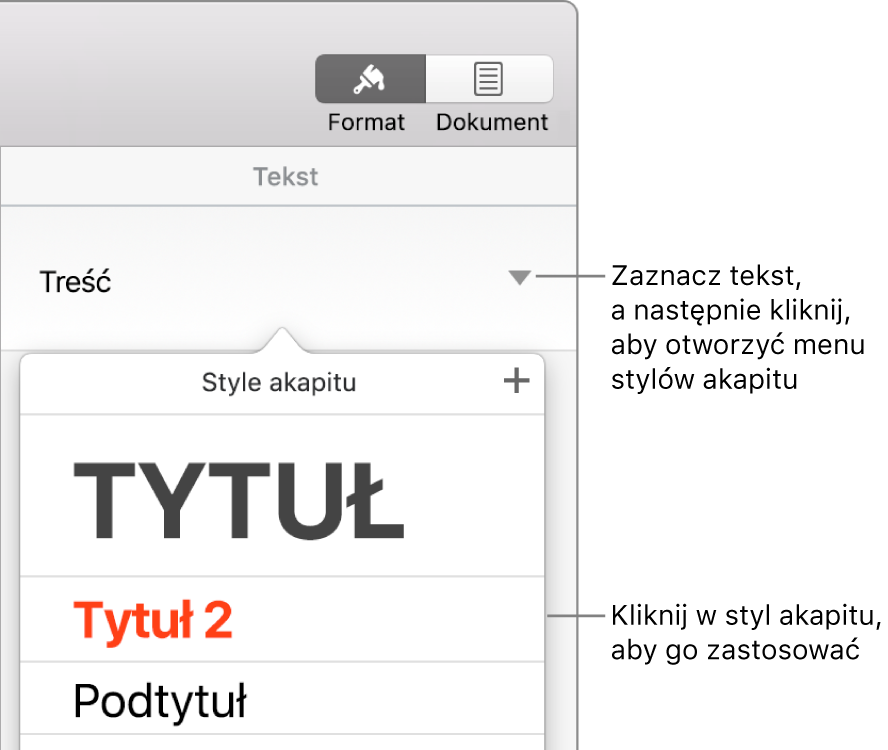
Jeśli zmienisz później wygląd tekstu, w którym zastosowany jest styl akapitu (np. zmienisz tekst na pogrubiony lub zmienisz jego kolor), obok nazwy stylu w menu podręcznym stylów akapitu pojawi się gwiazdka, a w niektórych sytuacjach także przycisk Uaktualnij. Oznacza to, że styl ma zastąpienie. Jeśli chcesz, możesz uaktualnić styl akapitu, aby uwzględnić w tym stylu wprowadzone zastąpienia.
Możesz także stosować style znaków oraz stosować style listy do zaznaczonego tekstu.
Porada: Aby szybciej formatować tekst, utwórz skróty klawiszowe stylów stosowanych do tekstu.